Q1: Il mio iPad Pro è molto lento. e mi ci sono voluti 3 minuti per aprire la pagina delle notizie con Safari. Ho controllato la connessione a Internet, ma era OK. Perché così?
Q2: Ho un iPad Air e quando provo a toccare l'app per aprirlo, si carica molto lentamente e la barra di elaborazione è in cerchio. Perché il mio iPad è così lento?
iPad, come strumento per intrattenerti e facilitarti, è molto facile da portare in modo portatile. Tuttavia, con il passare del tempo, potresti sentire che il tuo iPad funziona molto lentamente, ovviamente. Perché? Questa domanda è di molti utenti iPad come te. In questo post ne analizzeremo il motivo perché il tuo iPad è così lento?e fornire alcune soluzioni per risolvere questo problema.
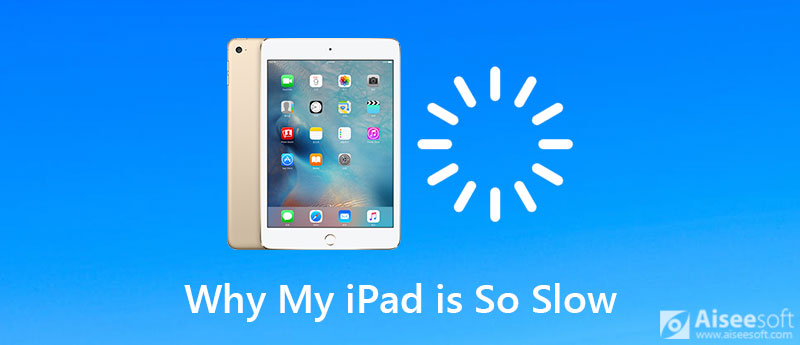
Perché il mio iPad è così lento? Dal momento che fai le domande, allora ti assumerai la responsabilità. Controlliamo i motivi per cui il tuo iPad è così lento da parte tua.
1. Connessione Internet scadente
Quando navighi in Internet con Safari, anche le cattive connessioni Wi-Fi rallenteranno il tuo iPad.
2. Troppe app
Se ti piace usare il tuo iPad per l'intrattenimento o per l'ufficio, allora potresti sempre voler installare tante app sul tuo iPad. E potrebbero essere generate molte cache quando le usi.
3. Troppa cache e cronologia di Safari
Safari, come predefinito il browser per iPad, è necessario utilizzarlo più volte al giorno. Quando esegui una ricerca in Internet con Safari, la cache e la cronologia di Safari verranno archiviate sul tuo iPad e troppa cache rallenterà definitivamente il tuo iPad.
4. App in background e impostazioni delle notifiche
Quando usi un iPad, alcune impostazioni potresti non notare. Ma queste impostazioni causeranno il rallentamento del tuo iPad con alcune app o notifiche.
Tali app o notifiche includono Notifiche, Servizi di localizzazione, Spotlight e aggiornamento delle app.
5. La versione iOS è vecchia
L'aggiornamento di iOS può essere il miscuglio in termini di velocità. Ad esempio, alcuni modelli più vecchi come iPad e iPad mini possono essere molto lenti.
6. Crash di sistema irragionevole
È possibile utilizzare l'iPad per un lungo periodo e il sistema potrebbe causare arresti anomali per non caricare gli elementi necessari. A questo punto, puoi riavviare il tuo iPad.
Per risolvere i problemi di cui sopra e velocizzare il tuo iPad, ti forniamo diverse soluzioni praticabili. Puoi provare la misura corrispondente in base al tuo problema.
1. Crea una connessione Internet migliore
È possibile riconnettersi alla WLAN o collegarsi a un'altra rete. Se ciò non aiuta, puoi anche avvicinarti al router o riavviare il router per risolvere questo problema.
2. Disinstalla le app inutilizzate
Sei in grado di eliminare le app indesiderate direttamente su iPad. Vai su Impostazioni > Generali > Memoria iPad per controllare le dimensioni dell'app sul tuo iPad. Seleziona l'app che non desideri utilizzare, toccala e premi Elimina app.
3. Cancella cronologia e dati del sito web
Per cancellare la cache di Safari, vai su Impostazioni. Quindi scorri verso il basso per trovare Safari. Seleziona l'opzione Cancella cronologia e dati del sito web. Può cancellare cronologia, cookie e altri dati di navigazione.
4. Regola le impostazioni dell'iPad
A. Disattiva le notifiche: vai su Impostazioni > Notifiche > seleziona l'app a cui non desideri ricevere le notifiche e disattiva Consenti notifiche.
B. Disattiva i servizi di localizzazione: i servizi di localizzazione faranno causa alla potenza del tuo iPad e rallenteranno il tuo iPad. Se non è necessario, vai su Impostazioni> Privacy> Servizi di localizzazione per farlo scorrere su OFF.
C. Disattiva l'aggiornamento dell'app in background: l'aggiornamento dell'app in background aggiornerà la tua app quando sei su Wi-Fi o cellulare in background, il che rallenterà senza dubbio il tuo iPad. Tocca Impostazioni > Generali > Aggiorna app in background per farlo scorrere su OFF.
5. Aggiorna il tuo iOS
Faresti meglio a aggiorna il tuo iOS all'ultima versione per velocizzare il tuo iPad. Vai su Impostazioni > Generali > Aggiornamento software per controllare, scaricare e installare l'ultima versione di iOS.
6. Riavvia il tuo iPad
Tieni premuto il pulsante Standby/Riattiva finché non vedi la barra di scorrimento per spegnere, quindi devi solo scorrere per spegnere iPad. Dopo che l'iPad si è spento, è necessario tenere nuovamente premuto il pulsante Standby/Riattiva per riavviarlo.
Forse stai affrontando più di un problema. Quindi, c'è un modo più veloce per ripulire il tuo iPad? Prova Pulitore iPhone Aiseesoft. È il miglior pulitore di schifezze iOS che è anche estremamente facile da usare. Puoi cancellare documenti e dati inutili sul tuo iPad. Protegge la tua privacy e rende il tuo dispositivo più veloce e sicuro.
Sicuro al 100%. Nessuna pubblicità.
Sicuro al 100%. Nessuna pubblicità.



Se il tuo iPad si muove così lentamente e persino si blocca o non risponde e, peggio ancora, riavviare iPad non è praticabile, quindi ti serve uno strumento di fissaggio per aiutarti. Ripristino del sistema iOS è lo strumento per aiutarti.
Sicuro al 100%. Nessuna pubblicità.
Sicuro al 100%. Nessuna pubblicità.


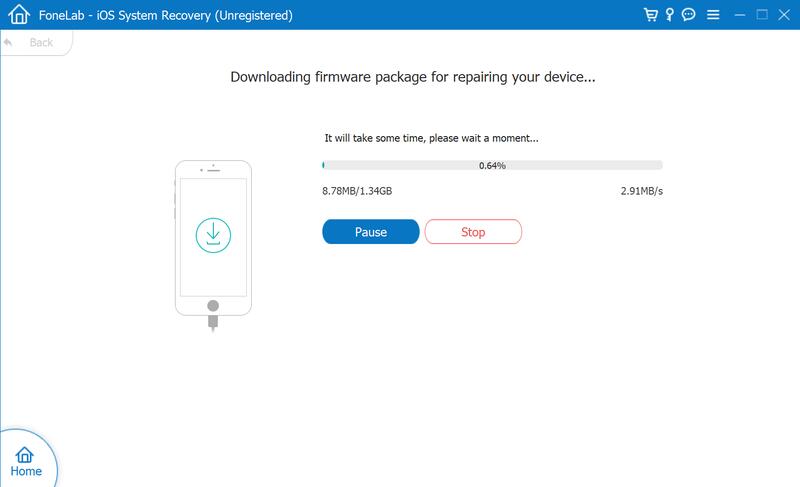
1. Devo spegnere il mio iPad ogni notte?
Non è necessario spegnere il tuo iPad ogni notte mentre non lo usi. Basta farlo addormentare e lasciarlo lì. A meno che tu non voglia riavviarlo per la risoluzione dei problemi, non è necessario spegnerlo.
2. Perché il mio iPad non risponde al mio tocco?
Devi assicurarti che lo schermo sia pulito e che la tua mano sia asciutta. È utile anche scollegare eventuali accessori Lightning o USB-C. Puoi anche riavviare l'iPad se necessario.
3. Gli iPad prendono virus?
In genere, gli iPad non possono ottenere virus finché non esegui il jailbreak del tuo dispositivo.
Le soluzioni di cui sopra ti aiuteranno ad accelerare il tuo iPad lento. Per assicurarti che il tuo iPad funzioni senza problemi, ti consigliamo di utilizzare iPad/detergente per iPhone per cancellare regolarmente il tuo iPad.
Risolvi il problema con iPad
1.1 Schermo Fix iPad 1.2 Correggi schermo nero per iPad 1.3 Fix schermata blu iPad 1.4 Fix iPad si blocca 1.5 Fix iPad bloccato sul logo Apple 1.6 Correggi l'iPad che funziona lentamente 1.7 Correzione dello spazio di archiviazione dell'iPad pieno 1.8 Dimentica la password dell'iPad
iPhone Cleaner può ripulire selettivamente i dati inutili sul tuo dispositivo. Puoi anche usarlo per cancellare i tuoi dati privati e mantenere il tuo iPhone / iPad / iPod Touch veloce e sicuro.
Sicuro al 100%. Nessuna pubblicità.
Sicuro al 100%. Nessuna pubblicità.